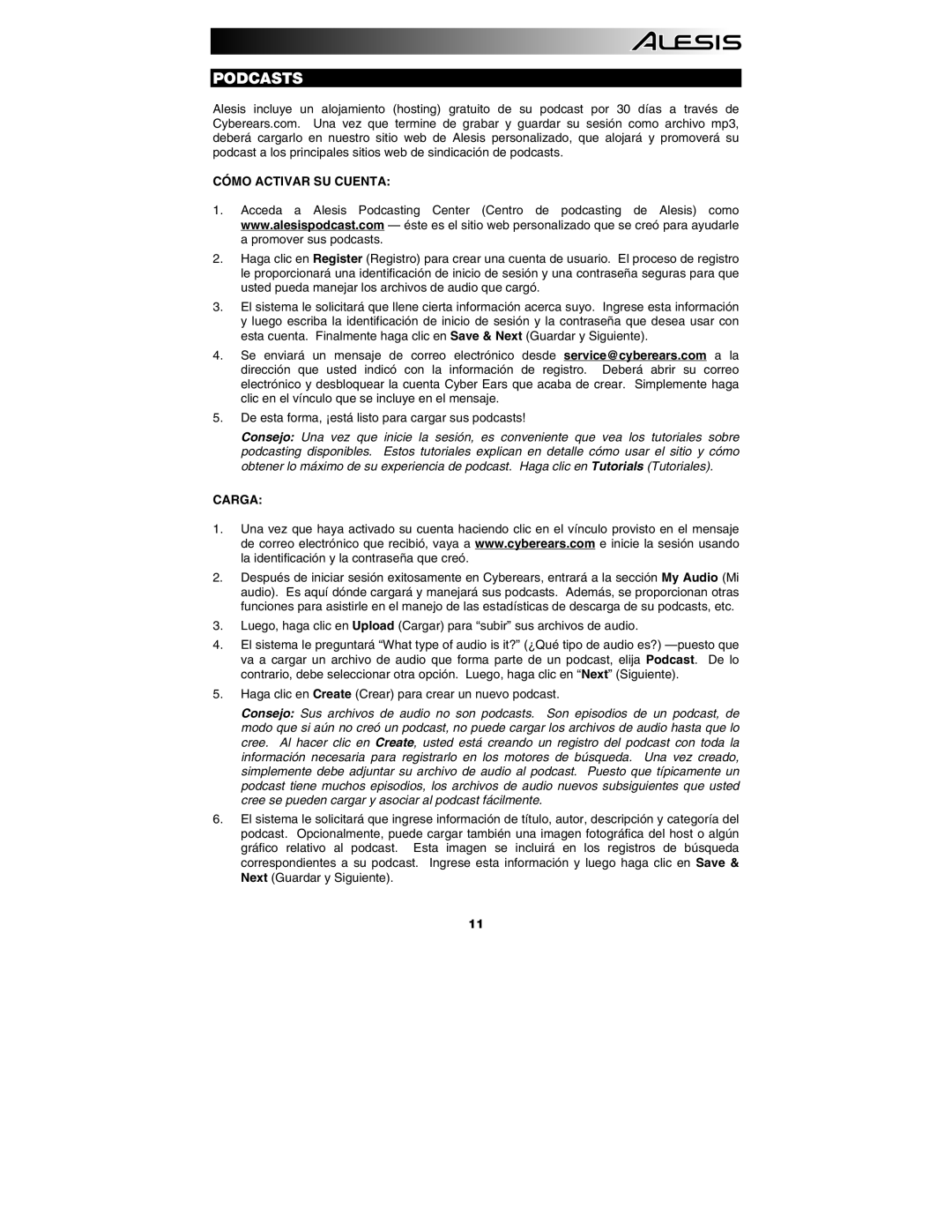PODCASTS
Alesis incluye un alojamiento (hosting) gratuito de su podcast por 30 días a través de Cyberears.com. Una vez que termine de grabar y guardar su sesión como archivo mp3, deberá cargarlo en nuestro sitio web de Alesis personalizado, que alojará y promoverá su podcast a los principales sitios web de sindicación de podcasts.
CÓMO ACTIVAR SU CUENTA:
1.Acceda a Alesis Podcasting Center (Centro de podcasting de Alesis) como www.alesispodcast.com — éste es el sitio web personalizado que se creó para ayudarle a promover sus podcasts.
2.Haga clic en Register (Registro) para crear una cuenta de usuario. El proceso de registro le proporcionará una identificación de inicio de sesión y una contraseña seguras para que usted pueda manejar los archivos de audio que cargó.
3.El sistema le solicitará que llene cierta información acerca suyo. Ingrese esta información y luego escriba la identificación de inicio de sesión y la contraseña que desea usar con esta cuenta. Finalmente haga clic en Save & Next (Guardar y Siguiente).
4.Se enviará un mensaje de correo electrónico desde service@cyberears.com a la dirección que usted indicó con la información de registro. Deberá abrir su correo electrónico y desbloquear la cuenta Cyber Ears que acaba de crear. Simplemente haga clic en el vínculo que se incluye en el mensaje.
5.De esta forma, ¡está listo para cargar sus podcasts!
Consejo: Una vez que inicie la sesión, es conveniente que vea los tutoriales sobre podcasting disponibles. Estos tutoriales explican en detalle cómo usar el sitio y cómo obtener lo máximo de su experiencia de podcast. Haga clic en Tutorials (Tutoriales).
CARGA:
1.Una vez que haya activado su cuenta haciendo clic en el vínculo provisto en el mensaje de correo electrónico que recibió, vaya a www.cyberears.com e inicie la sesión usando la identificación y la contraseña que creó.
2.Después de iniciar sesión exitosamente en Cyberears, entrará a la sección My Audio (Mi audio). Es aquí dónde cargará y manejará sus podcasts. Además, se proporcionan otras funciones para asistirle en el manejo de las estadísticas de descarga de su podcasts, etc.
3.Luego, haga clic en Upload (Cargar) para “subir” sus archivos de audio.
4.El sistema le preguntará “What type of audio is it?” (¿Qué tipo de audio es?)
5.Haga clic en Create (Crear) para crear un nuevo podcast.
Consejo: Sus archivos de audio no son podcasts. Son episodios de un podcast, de modo que si aún no creó un podcast, no puede cargar los archivos de audio hasta que lo cree. Al hacer clic en Create, usted está creando un registro del podcast con toda la información necesaria para registrarlo en los motores de búsqueda. Una vez creado, simplemente debe adjuntar su archivo de audio al podcast. Puesto que típicamente un podcast tiene muchos episodios, los archivos de audio nuevos subsiguientes que usted cree se pueden cargar y asociar al podcast fácilmente.
6.El sistema le solicitará que ingrese información de título, autor, descripción y categoría del podcast. Opcionalmente, puede cargar también una imagen fotográfica del host o algún gráfico relativo al podcast. Esta imagen se incluirá en los registros de búsqueda correspondientes a su podcast. Ingrese esta información y luego haga clic en Save & Next (Guardar y Siguiente).
11